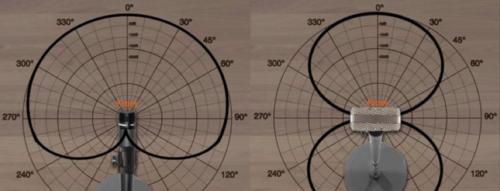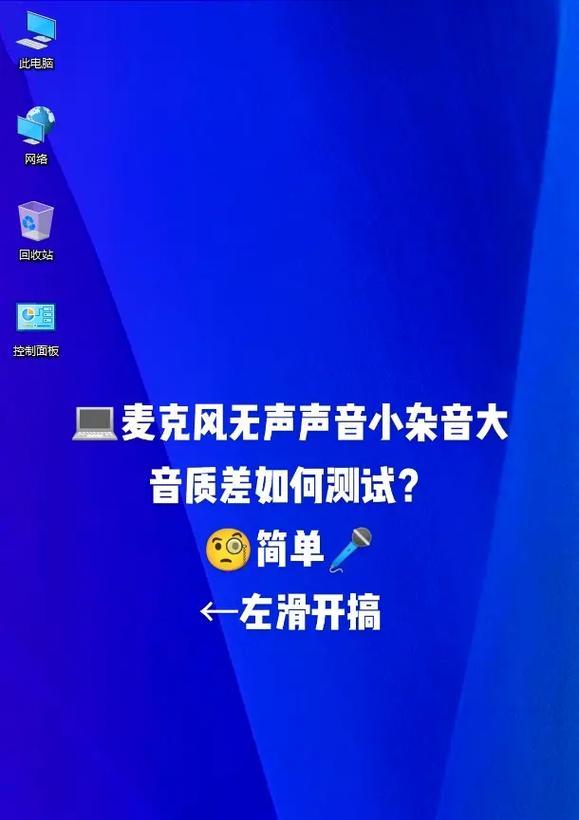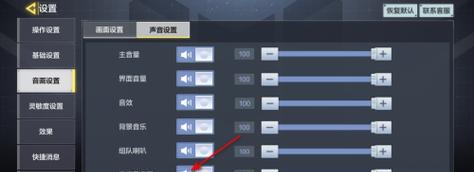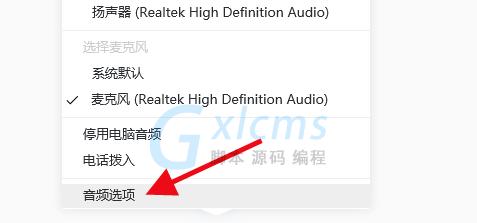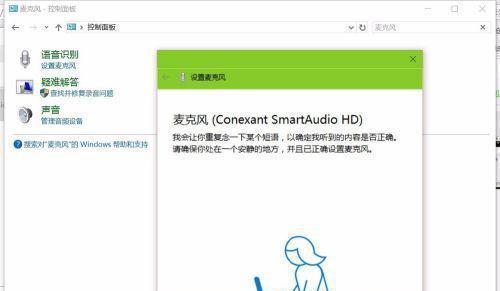电脑麦克风无声原因?如何检测和修复麦克风问题?
在数字化时代,电脑已成为沟通的重要工具。无论是远程办公、在线教育还是娱乐聊天,我们都离不开麦克风这一基本的输入设备。然而,不少用户在使用电脑时,都可能遇到麦克风无声的尴尬情形。本文将深入探讨电脑麦克风无声的常见原因,并提供检测及修复麦克风问题的详细步骤。
常见原因分析
在讨论如何解决麦克风无声的问题之前,首先需要了解导致这一问题的根源。电脑麦克风无声可能由以下几种原因造成:
驱动程序问题:电脑的麦克风驱动程序过时或损坏,可能导致声音无法正确传输。
音频设备设置:音频输入设备未正确选择或设置不当,音频输入级别过低或静音。
物理连接故障:麦克风的物理连接存在问题,包括线缆损坏、接口接触不良等。
软件冲突:运行中的某些应用程序可能与麦克风设备发生冲突,从而导致无声。
系统配置错误:操作系统的某些设置或其他配置错误,可能影响到麦克风的使用。

如何检测和修复麦克风问题
检测步骤
步骤1:检查麦克风硬件连接
确保麦克风已正确连接到电脑的相应插孔,且线缆没有损坏。尝试轻轻摇动连接部分,以检查是否有松动或接触不良的问题。如果使用的是无线麦克风,请检查电源及信号接收情况。
步骤2:检查音频设置
打开电脑的声音设置,确保麦克风被设置为默认的输入设备。同时,检查音量控制面板,确认麦克风音量没有被无意中调低或静音。
步骤3:测试麦克风功能
使用操作系统自带的录音机程序进行麦克风测试,查看是否能够捕捉到声音。如果可以听到声音,则问题可能出在特定应用的设置上。
步骤4:检查驱动程序
前往设备管理器,查看麦克风驱动程序是否正常工作。如果发现驱动程序有问题,可以通过设备制造商的官网下载并安装最新版本的驱动程序。
步骤5:排除软件冲突
暂时关闭所有运行中的应用程序,尤其是音频处理软件,然后逐个检查它们是否与麦克风使用冲突。可以尝试重启电脑,排除因系统临时故障导致的问题。
步骤6:系统还原或重置音频设置
如果以上步骤都无法解决问题,可以考虑使用系统还原功能,回退到之前的状态。也可能需要通过“控制面板”中的“硬件和声音”部分,对音频设备进行高级设置,并重置为默认配置。
修复步骤
修复1:更新或重新安装驱动程序
如果检测出驱动程序问题,更新至最新版本是修复问题的第一步。如果问题依旧,尝试卸载当前驱动程序后重新安装。
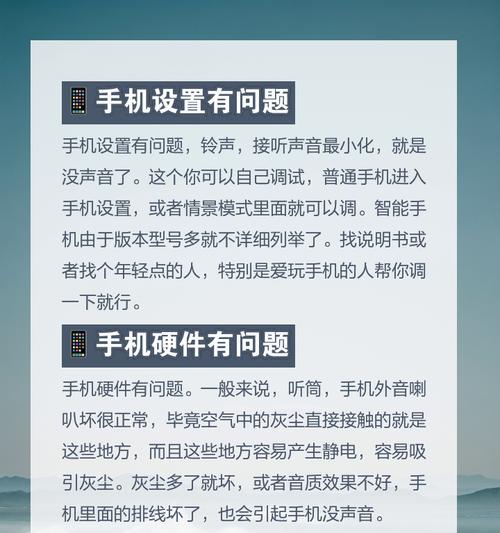
修复2:调整应用设置
针对特定应用导致麦克风无声的问题,需检查并调整应用的音频输入设置,确保其指向正确的麦克风设备。
修复3:更换音频设备或线缆
如果物理检查显示麦克风或连接线有损坏的迹象,更换新的设备或线缆可能是必要的解决方案。
修复4:操作系统更新
操作系统过时也可能是麦克风无声的原因之一。检查并安装最新的系统更新,以解决可能存在的兼容性问题。
修复5:求助专业人员
若非专业用户,面对麦克风问题时可能感到束手无策,此时寻求专业电脑维修人员的帮助是明智的选择。

附加建议与技巧
定期维护:定期检查麦克风及其连接,保持驱动程序更新,可以预防大多数麦克风故障。
备份驱动程序:建议在正常工作期间备份驱动程序,以便在出现问题时快速恢复。
使用高质量设备:选择质量可靠的麦克风和线缆,以减少故障发生的几率。
硬件兼容性:购买新硬件时,确认与您的操作系统兼容,以避免不必要的问题。
电脑麦克风无声可能让人感到沮丧,但通过上述检测及修复步骤,大多数问题都能得到解决。只要细心排查,正确诊断,并采取适当的措施,您就能重新恢复清晰的音频输入功能。
版权声明:本文内容由互联网用户自发贡献,该文观点仅代表作者本人。本站仅提供信息存储空间服务,不拥有所有权,不承担相关法律责任。如发现本站有涉嫌抄袭侵权/违法违规的内容, 请发送邮件至 3561739510@qq.com 举报,一经查实,本站将立刻删除。
- 站长推荐
- 热门tag
- 标签列表